Торгово-промислова палата україни сайт "нормативна база" посібник користувача
| Вид материала | Документы |
- Львівська торгово-промислова палата, 4309.74kb.
- Львівська торгово- промислова палата, 4369.19kb.
- Львівська торгово- промислова палата, 4418.74kb.
- Львівська торгово- промислова палата, 4426.25kb.
- Вінницька торгово-промислова палата подільська школа бізнесу заявка-анкета вступникА, 48.69kb.
- Донецька торгово-промислова палата, 22.46kb.
- В інницька торгово-промислова палата, 18.96kb.
- Донецька торгово-промислова палата, 80.76kb.
- Торгово-промышленная палата россии, 514.44kb.
- Торгово-промышленная палата российской федерации калужская торгово промышленная палата, 19.36kb.
ТОРГОВО-ПРОМИСЛОВА ПАЛАТА УКРАЇНИ
Сайт "НОРМАТИВНА БАЗА"
ПОСІБНИК КОРИСТУВАЧА
Київ, 2010
ЗМІСТ
Київ, 2010 2
- ЗАГАЛЬНІ ПОЛОЖЕННЯ
Сайт торгово-промислової палати України "Нормативна база" дає можливість переглядати, завантажувати нормативні документи та іншу важливу інформацію в режимі реального часу.
Документи розподіляються на розділи в залежності від управлінь торгово-промислової палати України, які їх наповнюють та поновлюють; а також на підрозділи в залежності від тематики документу. Один документ може міститись в декількох розділах одночасно.
Працює пошук документів за рядом ознак. Також в окремі підрозділи виносяться документи оперативні (тобто актуальні, наразі важливі), та нові, додані в систему останніми.
Доступ до кожного окремого розділу надається спеціалістами ТПП України відповідного управління. Заявку на доступ можна відправити, зареєструвавшись на сайті.
- РЕЄСТРАЦІЯ ТА АВТОРИЗАЦІЯ НА САЙТІ
Перша сторінка сайту містить форму для авторизації. Сайтом можуть користуватися лише зареєстровані користувачі. Для реєстрації необхідно скористуватися відповідною кнопкою.
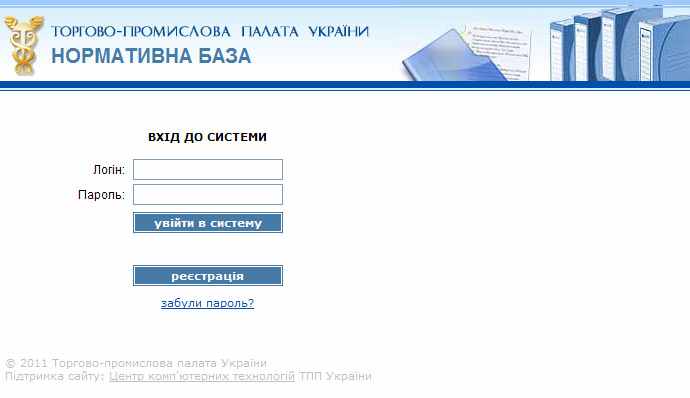
2.1. Реєстрація
При натисканні на кнопку "реєстрація" відкривається наступна форма:

Для реєстрації необхідно заповнити всі поля форми. Будьте уважні, великі і малі літери розрізняються. Пароль потрібно ввести 2 рази у відповідні поля для уникнення помилки в наборі паролю.
Обов'язково правильно заповнюйте адресу електронної пошти! На неї Ви будете отримувати всі інформаційні повідомлення стосовно користування сайтом.
В полі "доступ до розділів" необхідно поставити галочки біля тих розділів, які Ви хочете переглядати.
Після вводу всієї необхідної інформації натисніть кнопку "зареєструватися". Якщо реєстрація пройшла успішно Ви отримаєте наступне повідомлення:

Це означає, що Ви зареєстровані в системі, однак прав на перегляд розділів у Вас ще немає. Ваша заявка буде розглянута спеціалістами тих управлінь ТПП Україна, до розділів яких Ви бажаєте мати доступ. Якщо доступ Вам буде дозволено – Ви отримаєте лист на електронну пошту, вказану при реєстрації про те, що Ваші права змінилися і тепер Ви маєте доступ до відповідного розділу. Лист має наступний вигляд:

Після отримання електронного листу з повідомленням про надання прав можна користуватися розділами сайту, на який встановлено права доступу.
МОЖЛИВІ ПРОБЛЕМИ РЕЄСТРАЦІЇ
Якщо введений Вами логін вже існує в базі Ви отримаєте повідомлення такого вигляду:

Це означає, що логін вже зайнятий. В повідомленні вказано хто саме зареєстрований під даним логіком. Якщо це Ваші дані - це означає, що Ви вже реєструвалися під даним логіном і, можливо, забули пароль і намагаєтесь зареєструватися повторно. В такому випадку Вам варто скористатися послугою нагадування паролю, яка описана нижче.
Можливо цей логін зайнятий іншим користувачем. В такому випадку варто обрати інший логін або, за потребою, звернутися до адміністратора за допомогою в разі, якщо Вам необхідно зареєструвати саме цей логін.
2.2. Послуга нагадування паролю
Якщо Ви забули пароль для авторизації на сайті – Ви маєте можливість скористатися послуго нагадування паролю. Для цього необхідно вказати свій логін, вказаний при реєстрації.

Після введення логіну і натискання на кнопку "вислати пароль" Ви отримаете електронного листа на адресу, вказану при реєстрації такого вигляду:
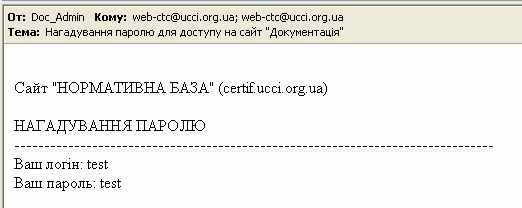
Після чого Ви можете знову авторизуватись та працювати з сайтом.
2.3. Авторизація на сайті
Для авторизації на сайті необхідно ввести логін і пароль на першій сторінці, які Ви вказали при реєстрації. Форма вводу виглядає наступним чином:
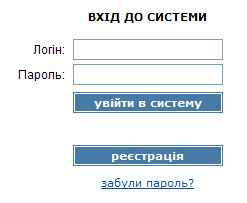
Після введення логіну і паролю і успішної авторизації сторінка змінює вигляд на наступний:

- РОЗДІЛИ САЙТУ
В верхній частині з'являється меню, яке складається з доступних Вам розділів. При переході в один з розділів Ви потрапляєте до списку останніх введених документів, який виглядає як показано на малюнку нижче.
Документи сортуються за датою видання, яка виводиться сірим кольором в першому рядку опису документу за типом та видавцем. На малюнку нижче дата видання, за якою виконується сортування виділена червоним кільцем.
Є декілька виключень:
- В розділі "Нові" документи сортують по даті додання в базу, оскільки в цьому розділі виводяться тільки документи, що були останніми введені в систему.
- Деякі документи на розсуд експертів можуть знаходитись певний час в верху списку незалежно від дати видання.
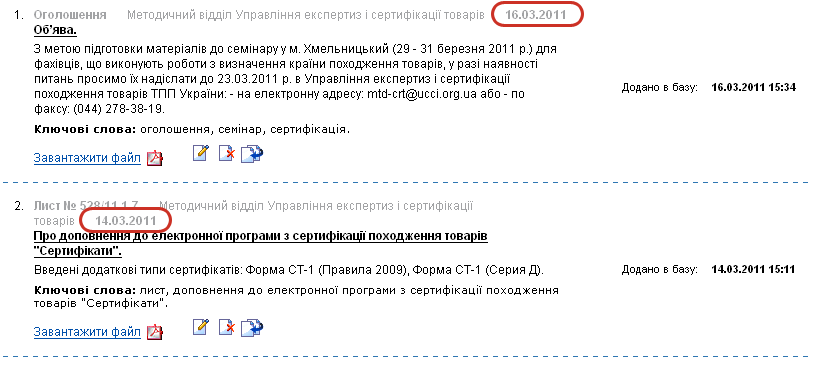
У кожного документу можуть бути вказані наступні дані:
- Сірим кольором в першій строчці тип документу, номер, автор та дата видання документу.
- Другою строчкою є посилання, що являється назвою документу. При натисканні на посилання відкривається даний документ в новому вікні.
- Нижче назви виводиться опис документу і ключові слова. Ключові слова приймають участь у пошуку і дозволяють знайти потрібні документі за ключовими словами.
- Внизу посилання "завантажити файл", при натисненні на яке відкривається документ в новому вікні. Поряд з посиланням може бути іконка, що вказує якого типу документ (.doc, .pdf тощо).
- Зправа вказуються дати, які позначають з якого і до якого числа дійсний документ та коли він був доданий на сайт.
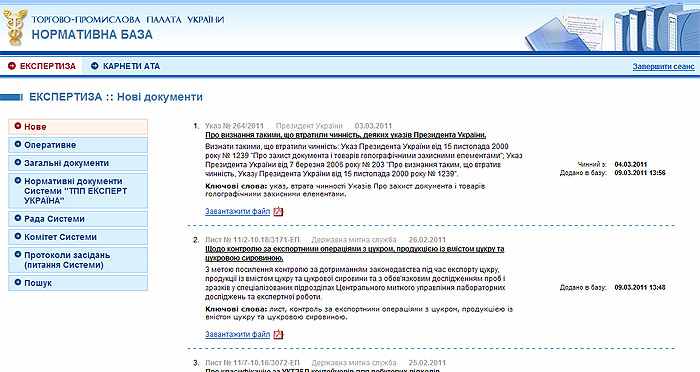
3.1. Внутрішнє меню розділу
В кожному розділі зліва є меню, за допомогою якого можна знаходити потрібні документи. В ньому є кілька спільних для всіх розділів пунктів, інші для кожного розділу свої.
Спільні пункти меню такі:
- Нове – виводиться список документів, доданих за останні 45 діб. За допомогою цього розділу можна відразу переглянути всі документі, які з'явилися на сайті нещодавно.
- Оперативне – важливі нагальні документи, які найбільше актуальні в даний момент часу. Список цих документів формується спеціалістами ТПП України відповідних управлінь.
- Пошук – можливість знайти певні документи за заданими параметрами.
Інші пункти меню формуються індивідуально для кожного розділу і розподіляють документи за тематиками. Пункти меню можуть мати підпункти. Пункт меню, який позначає підрозділ, в якому Ви зараз знаходитесь, виділяється червоним кольором.
Один документ може знаходитись в декількох розділах одночасно, якщо має декілька тематик.
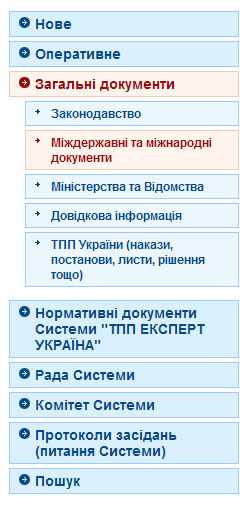
3.2. Пошук документів
Форма пошуку документів має наступний вигляд, як показано нижче на малюнку. Для пошуку документів можна задавати такі параметри пошуку:
- Тип документу. Можна обрати один, або декілька типів документу для пошуку. Для обрання декількох типів потрібно клацнути на кожен тип послідовно при нажатій кнопці Ctrl. Зверніть увагу на те, що деякі документи не мають типу, тому знайти їх можна тільки коли вибране положення "всі типи". За замовчанням обираються документи будь-якого типу або без нього.
- Номер. Можна виконувати пошук за номером документу або частиною номера.
- Видавець. Можна обрати одного, або декілька видавців документу для пошуку. Для обрання декількох типів потрібно клацнути на кожен тип послідовно при нажатій кнопці Ctrl. Зверніть увагу на те, що деякі документи не мають видавця, тому знайти їх можна тільки коли вибране положення "всі видавці". За замовчанням обираються документи будь-якого видавця або без нього.
- Оперативні. Коли встановлено цей фляжок – шукаються документі тільки з числа оперативних.
- Дати. Можна встановити діапазон дат видання, набуття чинності та закінчення терміну дії. За замовчанням вони не обмежуються. Можнавстановити тільки дату початку або кінця терміну.
- Ключові слова. Введені в цьому полі слова шукаються в назві, опису та ключових словах документу.
- Тип файлу. Можна обрати тільки документи з певним типом файлу, або декількома типами. Наприклад тільки документи Word. За замовчанням обираються файли всіх типів.
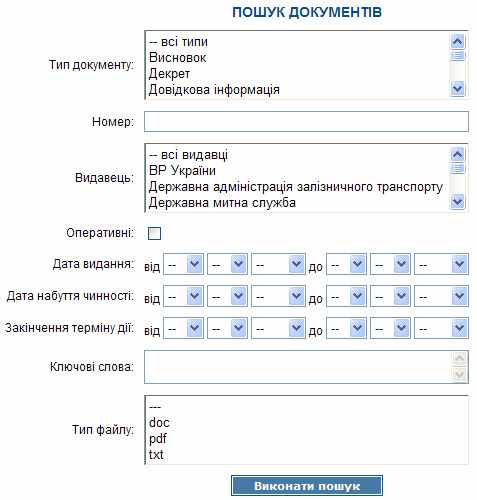
- ЗАКІНЧЕННЯ РОБОТИ
Після закінчення роботи необхідно завершити сеанс для того, щоб уникнути використання Вашого логіну іншим користувачем. Для цього натисніть на посилання "завершити сеанс" в правій верхній частині сторінки. Після натиснення Ви перейдете першої сторінки сайту з формою авторизації.

